Reklama
 Existuje niekoľko kritických oblastí systémových údajov, ktoré môžu spôsobiť vážne problémy s počítačom, keď sa poškodia. V takýchto prípadoch je dôležité mať k dispozícii zálohu týchto súborov alebo spôsob, ako sa vrátiť do predchádzajúceho stavu systému.
Existuje niekoľko kritických oblastí systémových údajov, ktoré môžu spôsobiť vážne problémy s počítačom, keď sa poškodia. V takýchto prípadoch je dôležité mať k dispozícii zálohu týchto súborov alebo spôsob, ako sa vrátiť do predchádzajúceho stavu systému.
Register je ústrednou časťou systémových údajov a je najpravdepodobnejšou príčinou problémov. Obsahuje všetky informácie o nainštalovanom softvéri, ovládače, doplnky, aktualizácie a ďalšie. Po nespočetných úpravách v dôsledku pridávania, zmeny alebo odstránenia softvéru sa v registri hromadí chyby a chybné položky. Môže to spôsobiť spomalenie alebo dokonca nestabilitu počítača.
Tu sú 3 spôsoby zálohovania registra, dva spolu s ďalšími dôležitými systémovými údajmi.
1. Exportovať konkrétne kľúče registra
Ak sa chystáte vykonať zmeny v konkrétnom kľúči databázy Registry, môžete tento kľúč selektívne exportovať alebo obnoviť.
zálohovanie
cvaknutie > Štart> Spustiť, napíšte > regedit a kliknite na tlačidlo OK > OK. Otvorí sa editor registrov.
Vyberte kľúč, ktorý chcete zálohovať, kliknutím pravým tlačidlom myši otvorte ponuku a kliknite na tlačidlo > Exportovať.
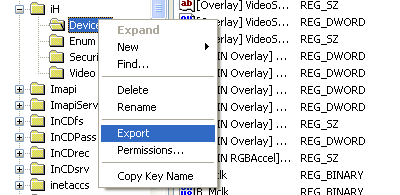
Zadajte názov súboru REG a uložte ho na bezpečné miesto.
Rovnakým spôsobom môžete exportovať celú pobočku registra alebo celý register.
obnoviť
Ak chcete obnoviť, jednoducho dvakrát kliknite na zálohovaný súbor REG a register automaticky aktualizuje jeho obsah.
2. Zálohovanie stavu systému
Windows XP Pro a ďalšie verzie systému Windows založené na NT majú funkciu vnútornej zálohy, ktorú môžete použiť - zálohovať základné systémové údaje vrátane spúšťacieho súboru, registračnej databázy triedy COM + a register.
zálohovanie
Ísť do > Štart> Všetky programy> Príslušenstvo> Systémové nástroje> Možnosť zálohovania.
Otvorí sa Sprievodca zálohovaním alebo obnovením. Kliknite a prepnite na > Pokročilý režim a otvor > Zálohovanie tab.
V tomto prípade vyberte súbory, ktoré chcete zálohovať > Stav systému, ktoré nájdete pod > Tento počítač.
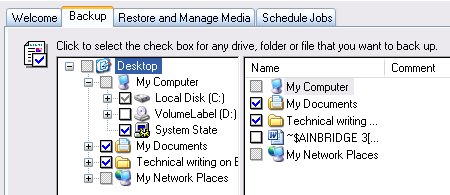
Uistite sa, že pod položkou je zobrazená cesta > Zálohovacie médium alebo názov súboru. Ak to tak nie je, kliknite na > Prehliadať… A vyberte cieľ. Môžete tiež zmeniť názov záložného súboru. Potom kliknite na tlačidlo OK > Spustiť zálohovanie.
Otvorí sa okno so zhrnutím záložných údajov. Zmeňte popis zálohy a prípadne vykonajte ďalšie nastavenia. Potom kliknite na tlačidlo OK > Štart ešte raz. Táto záloha môže trvať až 5 minút.
obnoviť
Ak chcete obnoviť zálohu stavu systému, otvorte Sprievodcu zálohovaním alebo obnovením v rozšírenom režime, ako je opísané vyššie.
Prepnite na > Obnoviť a spravovať médiá tab. Mali by ste uviesť svoje predchádzajúce zálohy. Vyberte ten, ktorý chcete obnoviť, a kliknite na > Obnoviť zálohu.

3. Bod obnovenia systému
Keď nastavíte bod obnovenia systému, uloží sa niekoľko súborov vrátane súborov v súbore Windows Ochranný priečinok (Dllcache), profil miestneho používateľa, databázy COM + a WMI, metabáza IIS, všetky súbory to sú monitorovaná z dôvodu ich prípony súborov a registra.
S bodom obnovenia systému sa môžete vrátiť do predchádzajúceho stavu systému. To môže byť užitočné v prípade, že zmeny v registri, nových ovládačoch alebo inštaláciách programu spôsobili poškodenie. Vaše osobné dokumenty, ako sú záložky prehliadača, e-mailové správy alebo fotografie, nie sú dotknuté.
zálohovanie
Ak chcete vytvoriť bod obnovenia systému ručne, kliknite na ikonu > Štart> Spustiť, napíšte >% SystemRoot% \ System32 \ restore \ rstrui.exe a kliknite na tlačidlo OK OK na spustenie nástroja.
Na uvítacej stránke vyberte položku > Vytvorte bod obnovenia a kliknite na tlačidlo OK > Ďalej. Na nasledujúcej stránke zadajte názov tohto bodu obnovenia a kliknite na tlačidlo > Vytvoriť.
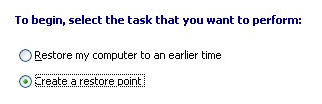
Stefan nedávno preskúmaná Vytvorte bod obnovenia systému Windows pomocou jediného kliknutia pomocou programu SCRP Čítaj viac nástroj s názvom Bod obnovenia jedným kliknutím, čo tento proces výrazne urýchľuje.
obnoviť
Ak chcete obnoviť predchádzajúce nastavenia počítača a starší register, otvorte uvítaciu stránku Obnovenie systému, ako je opísané vyššie, vyberte položku > Obnovte môj počítač skôr a kliknite na tlačidlo OK > Ďalej.
Na nasledujúcej stránke vyberte z kalendára posledný bod obnovenia systému a kliknite na tlačidlo > Ďalej.

Potvrďte výber bodu obnovenia stránka zobrazuje bod obnovenia, ktorý ste vybrali. cvaknutie > Ďalej pokračovať. Váš počítač teraz začne obnovovať predchádzajúcu konfiguráciu systému Windows XP a reštartovať počítač.
Ak sa vyskytnú problémy po inštalácii opravených opráv alebo opráv od spoločnosti Microsoft, možno by ste mali vedieť Ako vrátiť späť Windows Opravy a opravy Ako vrátiť späť Windows Opravy a opravy Čítaj viac v XP. Našťastie to Sharninder vysvetlila v nedávnom článku.
Zničili ste niekedy svoj systém alebo register do tej miery, že ich mohla uložiť iba záloha?
Obrazové kredity: flaivoloka
Tina píše o spotrebnej technológii už viac ako desať rokov. Je držiteľom doktorátu prírodných vied, diplomu z Nemecka a titulu MSc zo Švédska. Jej analytické zázemie jej pomohlo vyniknúť ako technologická novinárka v spoločnosti MakeUseOf, kde v súčasnosti riadi výskum a operácie s kľúčovými slovami.


